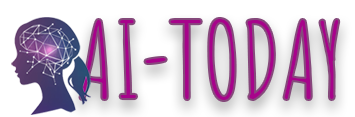Copilot 使い方:2023年初頭、マイクロソフトがコパイロットを紹介する映像は衝撃的でした。コパイロット(Copilot)は「副操縦士」という意味で、私たちが仕事をするとき、横で副操縦士のような役割をしてくれるということです。月に30ドル程度でワードやパワーポイント、エクセルの横に生成型AIが付く時代が来ます。
マイクロソフトが示す仕事の未来
このような技術が普及すると、ビジネス構造が変わるでしょう。 例えば、PPTデザインをする人はたくさん代替されるでしょうし、1人創業者には大きなメリットになるでしょう。 このような技術はMS社のクラウドを使わないと100%正しく活用することができないので、MSのプラットフォームの中にすべてのツールを導入させることが予想できます。Googleも同じ戦略を準備中です。実際、重要なのは「誰が先に業務にきちんと活用できる製品を完成させるか」です。現状ではOpenAIのチャットGPTを背負っているMSの活躍が可能性が高そうですが、Googleも負けてはいません。 デモ映像だけでもユーザーを驚かせるサービスを紹介します。
MSワードコパイロットで会議議事録を要約、提案書まで
MSワードにコパイロットを搭載すると、議事録のノートファイルを渡して「会議内容をまとめてくれ」と言うと、瞬時に当社のワード文書様式に合わせて書いてくれて、要約もしてくれます。
- MS wordのメニューからCopilotアイコンを押します。
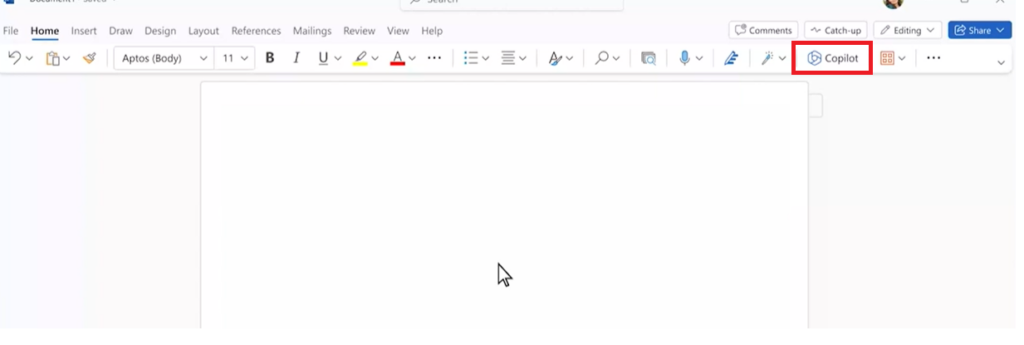
- 入力ウィンドウに「昨日のワンノートにある議事録ノートをもとに提案書を作ってくれ」とリクエストします。OneNote に昨日書いたメモ」の部分をクリックし、ファイルが表示されたらクリックします。
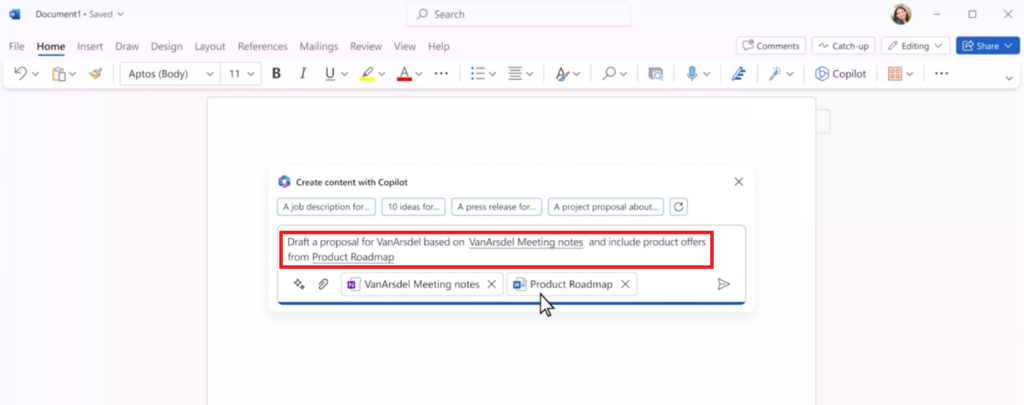
- 議事録ノートを既存のワード文書形式に合わせて整理します。
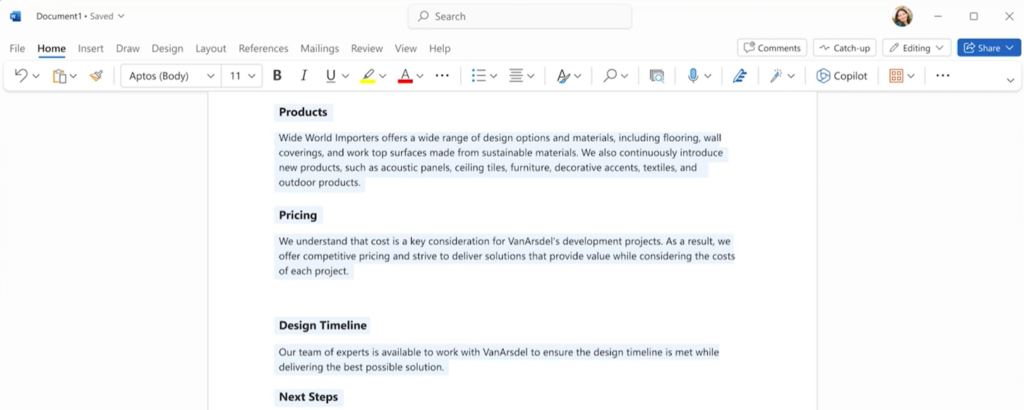
- 会議議事録文書をトリミングして画像を入れることもできます。 ‘Copilot’アイコンをクリックした後、右側の入力ウィンドウにリクエストします。”これを最終版に近づけてくれ。画像はPPTにあるものを持ってきて書いてくれ」。コパイロットが内容を埋めてくれて、画像まで持ってきて入れてくれます。
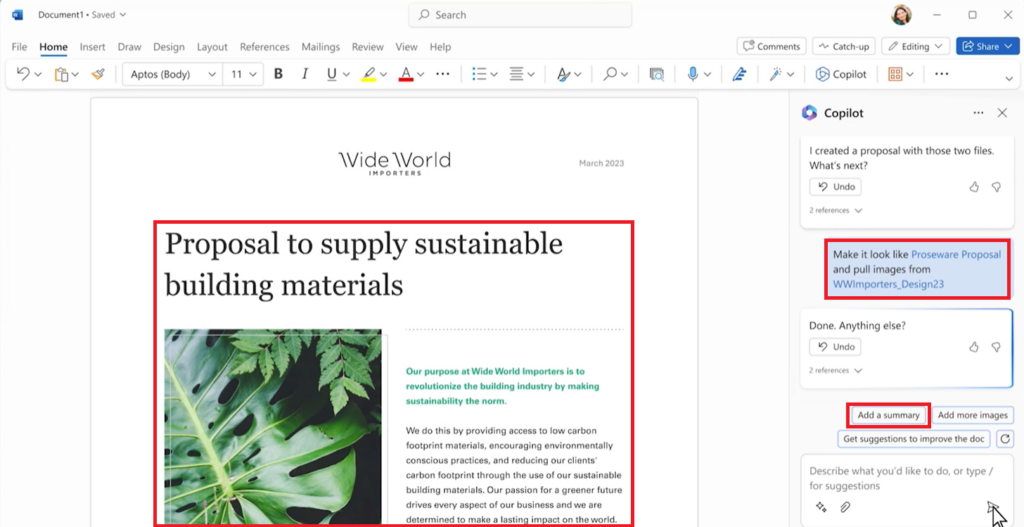
- 「Add a summary」を押すと要約してくれます。「このドキュメントをもっと良くするにはどうしたらいいでしょうか」と聞くと、「FAQを入れるといいと思います」みたいな方法も教えてくれます。
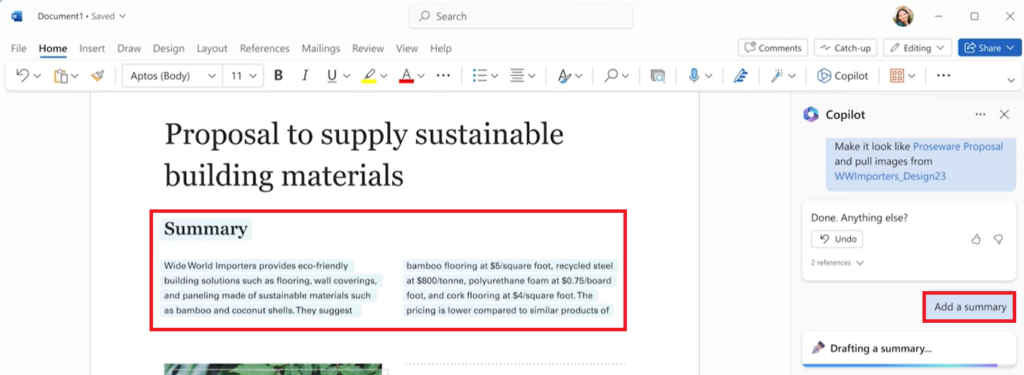
エクセルデータ分析、予測まで自動で
ExcelにCopilotを装着すると、データの分析や解釈、要約だけでなく、グラフを描いてくれたり、既存のデータをもとに予測までしてくれます。
- Excelファイルを開き、メニューのCopilotアイコンを押します。
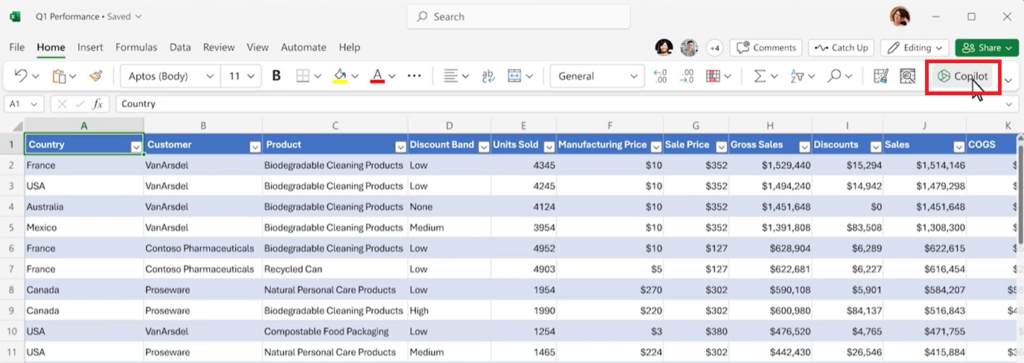
- コパイロットの入力窓に「ファイルを分析してくれ」と言うと、売上を分析して3つのキーワードで整理までしてくれます。
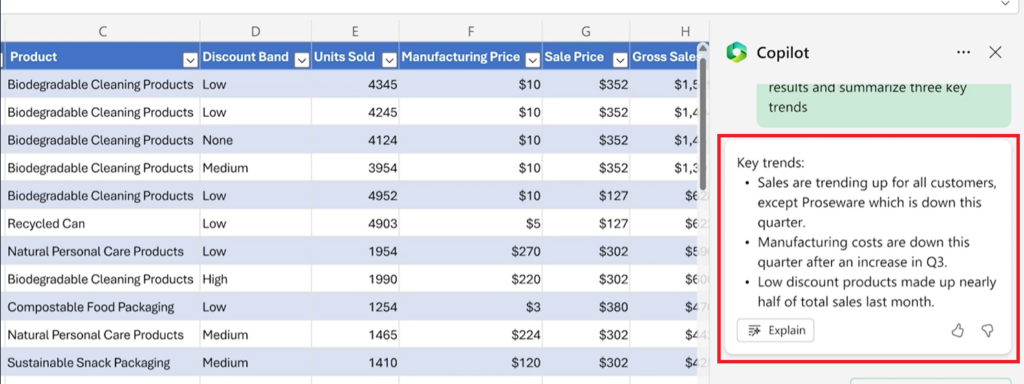
- 売上の成長を見せてくれ」と言うと、表とグラフを描いて分析してくれます。
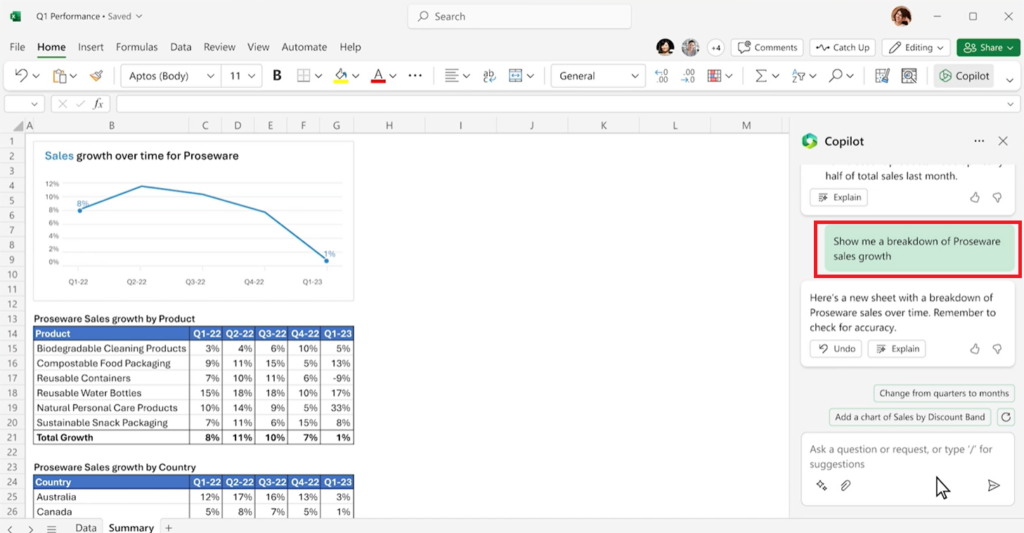
- 「表を売上の成長がよく見えるようにしてくれ」と言うと、売上の現状が一目でわかるように変えてくれます。
- エクセルデータを利用して予測もできます。現在の結果とは異なり、「もし特定の商品が前期の成長率を維持していたら、売上はどうなっていたのだろうか」というような質問にも、それに合った予測値を教えてくれます。
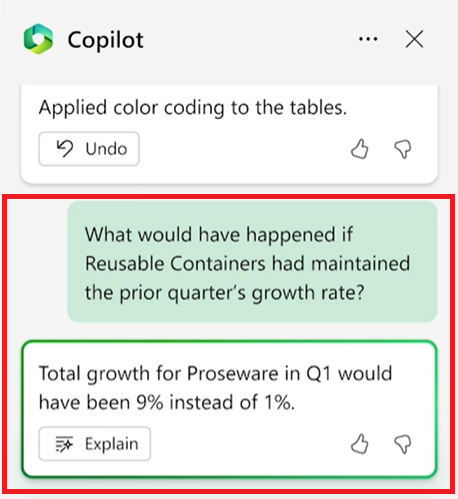
- なぜそのように分析して予測したのか説明してもらうと、データアナリストのように自分がなぜそのように分析したのかモデルを作ることができるそうです。
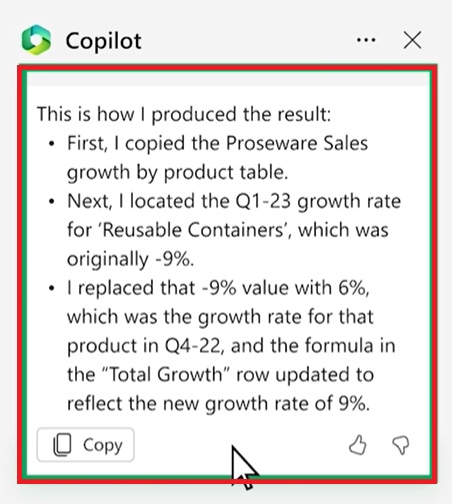
- コパイロットのモデルがうまく作れるかどうかを確認するために<Great Model>を押すと、エクセルシートに自分が作ったモデルが表示されます。続いて〈Keep it〉をクリックした後、あなたが作ったモデルを説明するように〈Explain〉を押すと、モデルについて詳しく説明します。
- 説明が複雑なので、「グラフで描いてくれ」と言うと、データを分析してグラフの下書きを作ってくれます。
- 作成したグラフをエクセル本体に入れるために〈Add to grid〉を押した後、〈Keep it〉をクリックします。これで、売上分析ポイントと予測値まで示したエクセルファイルができました。
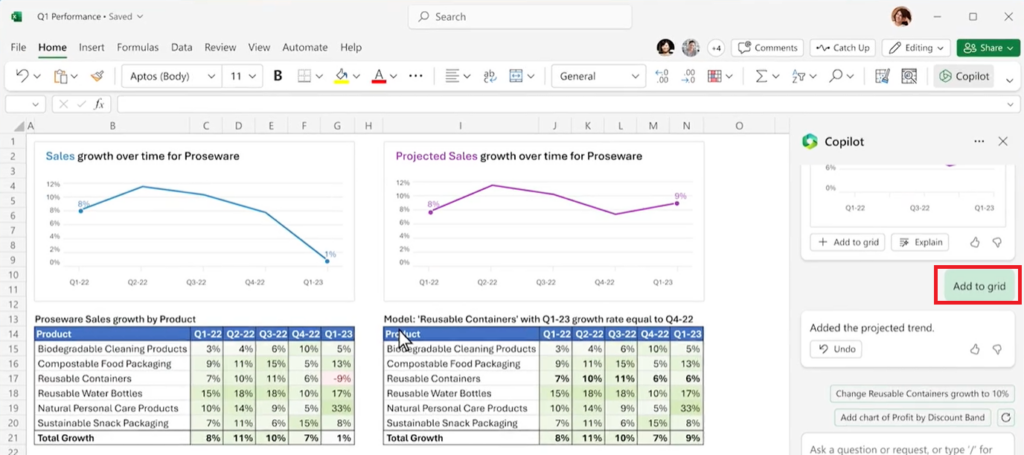
以前はエクセルで売上分析、予測までするには数時間、数日かかることもありましたが、わずか10分で作成できました。AIによるイノベーションと言えますね。
CopilotでPPTファイルを一気に!
- パワーポイントファイルを開いたら、Copilotアイコンを押してください。入力ウィンドウで先ほど作ったワードファイルをベースにPPTファイルを作ってくれと言ったらすぐに作ってくれます。 「Keep it」をクリックしてください。
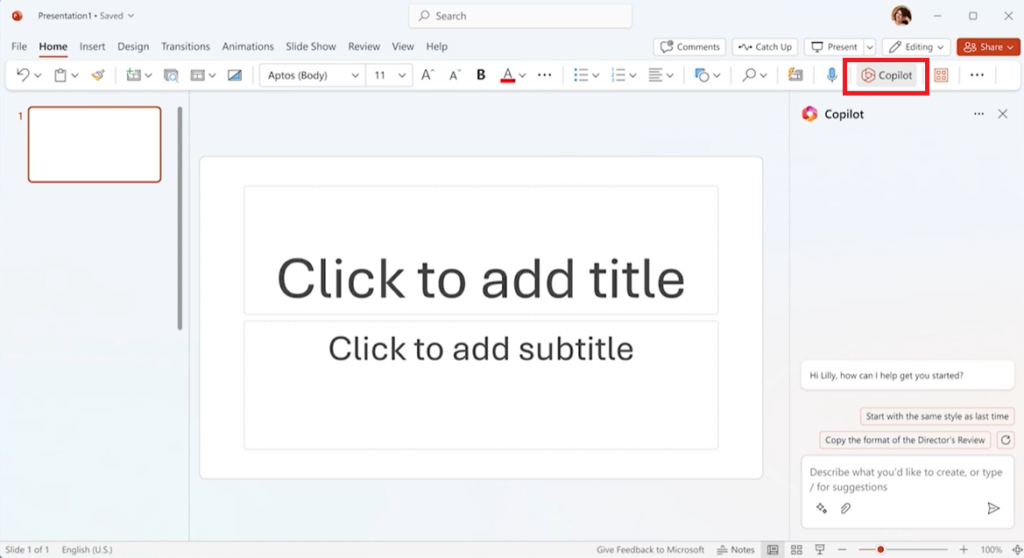
- PPTファイルにスライドを追加することもできます。例えば、コスト分析に関するスライドを追加してもらうようにします。
- スライドを修正することもできますし、テキストに絵を入れることもできますし、アニメーションを挿入することもできます。
- 各スライドの下部に発表者ノートがあるので、それを見て発表すればいいです。
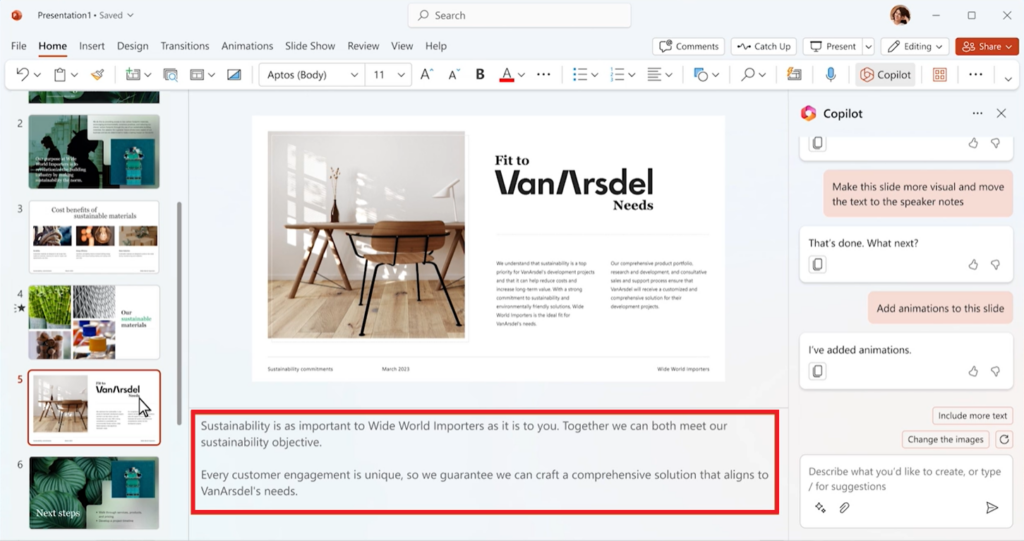
Copilot 使い方まとめ
マイクロソフトが紹介したコパイロットは、ワード、エクセル、パワーポイントなどのドキュメント作成ツールにAIアシスタントを搭載し、時間を大幅に節約できるようになる革新的な技術です。ワードでは会議議事録の要約や提案書作成、エクセルではデータ分析や将来予測、パワーポイントではスライド作成までワンストップで行えます。この技術の普及によりビジネス構造が変わり、マイクロソフトがクラウドプラットフォームを中心に据えるツール群の活用が不可欠になると予想されています。